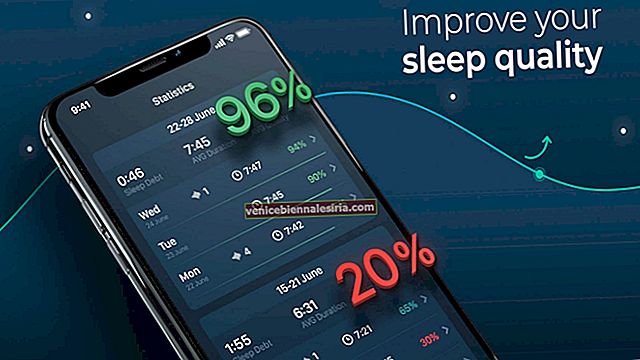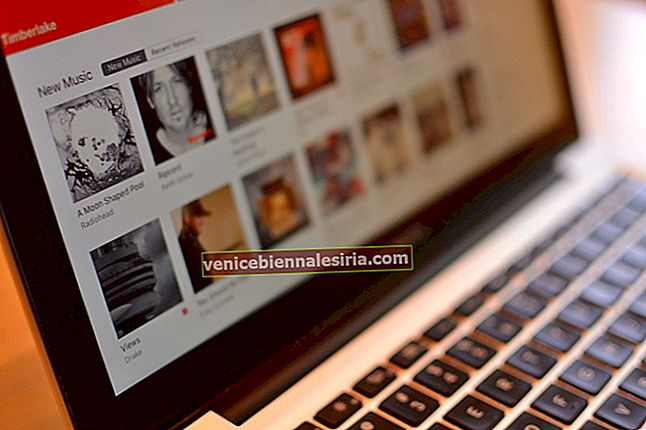Для всех тех, кто жаждал долгожданной функции потоковой передачи видео в прямом эфире прямо с экрана своего iPhone / iPad с помощью YouTube, есть хорошие новости! Теперь вы можете транслировать игры и приложения для iOS со своего iPhone или iPad на YouTube без использования сторонних приложений, благодаря ReplayKit от Apple. Для прямой трансляции приложений ReplayKit на вашем iPhone должна быть установлена iOS 10.2 или новее. Зайдите, чтобы начать с этого!
Как транслировать приложения и игры в прямом эфире с iPhone и iPad прямо на YouTube
Требования
- Вам необходимо убедиться, что ваш канал YouTube подтвержден.
- Убедитесь, что у вас нет ограничений на прямые трансляции за последние 90 дней.
- Убедитесь, что у вашего канала более 100 подписчиков и на нем установлена последняя версия приложения YouTube.
- ReplayKit поддерживает устройства iOS с 64-битным чипом. Следовательно, вы не сможете транслировать свою игру через YouTube на таких устройствах, как iPhone 5 / 5c или iPad 4.
- Это некоторые из приложений, совместимых с ReplayKit, такие как Modern Combat 5: Blackout, Star Trek Timelines, Goat Simulator, Lumino City, Into The Dead, Procreate, Asphalt 8: Airborne или Mobile Legends: Bang bang и т. Д.
Шаг 1. Во-первых, вам нужно запустить ваше любимое приложение, совместимое с ReplayKit, на вашем устройстве iOS. В этом тесте я собираюсь запустить Modern Combat 5. Откройте эту классную игру и начните новую миссию. Затем нажмите кнопку паузы.
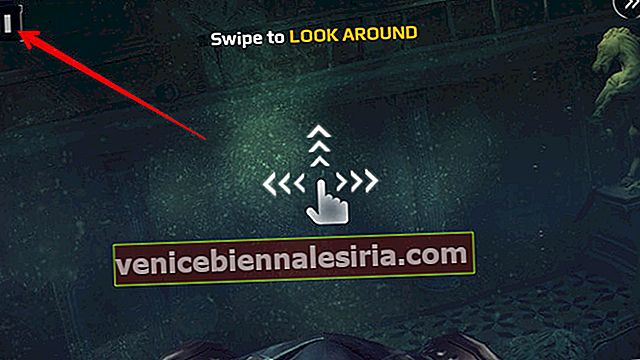
Шаг 2. Затем вам нужно нажать на кнопку трансляции и нажать «Начать трансляцию».
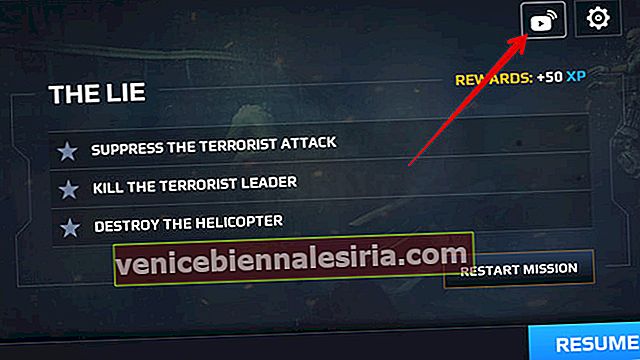
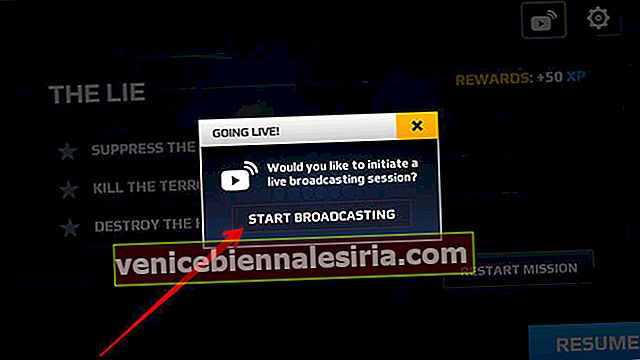
Шаг 3. Разрешите приложению доступ к камере и микрофону вашего устройства.
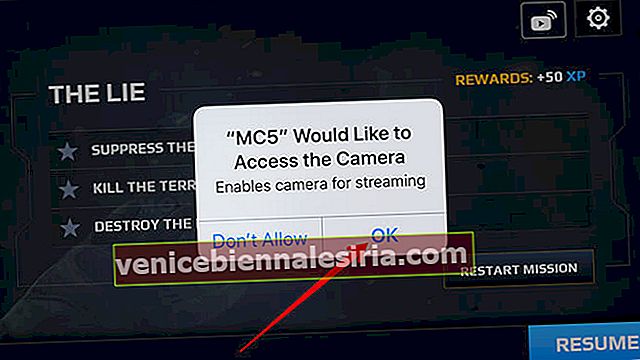
Шаг 4. Теперь вам нужно будет выбрать YouTube.
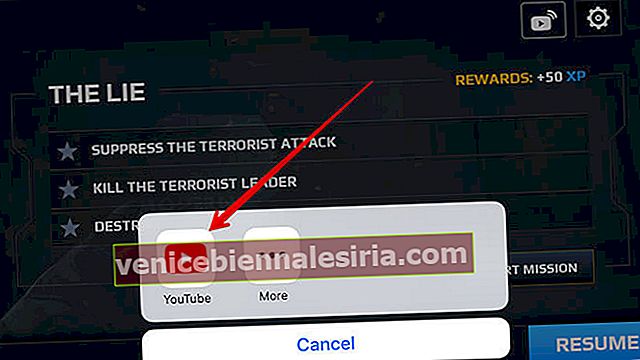
Затем вы получите всплывающее окно с сообщением: «После завершения потока вы можете перейти в Менеджер видео на YouTube, чтобы просмотреть прикрепленное видео на своем компьютере и изменить настройки конфиденциальности и другие элементы управления».
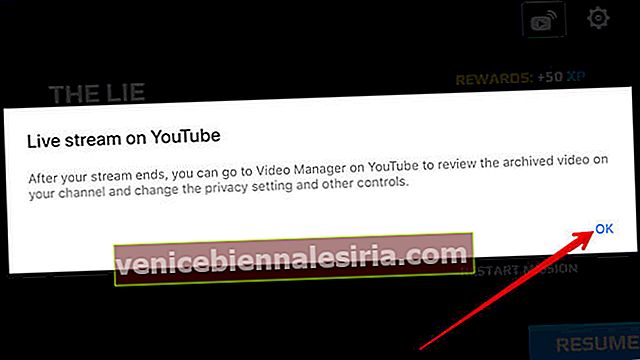
Шаг 5. Теперь приложение YouTube откроется и нажмите кнопку захвата .
Тогда было бы полезно, если бы вы разрешили приложению доступ к камере и микрофону вашего устройства. Я попросил вас подтвердить свой канал.
Шаг 6. Выберите GO LIVE .
Примечание. Если у вас нет канала, вам будет предложено создать его.
Затем вам нужно создать подходящий заголовок и выбрать настройку конфиденциальности.
Шаг 7. Далее вы получите дополнительные настройки.
- Вы можете добавить описание, включить или отключить чат. Также есть возможность включить или отключить возрастное ограничение для вашей трансляции.
- Вы также можете дать понять, состоит ли ваш поток из платного продвижения. Проверьте возможность добавления раскрытия информации о платной рекламной акции.
- Затем нажмите на стрелку назад, а затем вам нужно выбрать рядом, чтобы сделать снимок вашего миниатюры.
- Вы также можете транслировать в ландшафтном режиме. Для этого переведите устройство iOS в альбомный режим. (Вам необходимо убедиться, что на вашем устройстве отключена блокировка поворота экрана.)
Управляйте своим живым чатом : вам нужно знать, что онлайн-чат включен по умолчанию. Он находится справа от видеопроигрывателя, когда происходит событие. Количество ваших зрителей ограничено 200 символами и максимум 3 представления каждые 30 секунд. Кроме того, им не разрешается размещать специальные символы, такие как URL-адреса или HTML-теги.
Сентябрь # 8. Чтобы поделиться своей трансляцией, нажмите ПОДЕЛИТЬСЯ . Чтобы завершить трансляцию, нажмите « Готово» , затем « ОК» .
По окончании трансляции на вашем канале будет создан архив прямой трансляции. Затем вы можете изменить настройку конфиденциальности.
Если вам не нравится сохранять поток, вы можете удалить архив на странице моих видео .
Подведение итогов
YouTube для Android уже давно имеет функцию потоковой передачи экрана. Google пришлось добавить поддержку Apple ReplayKit API в YouTube, чтобы сделать эту функцию доступной на устройствах iOS.
Что вы думаете об этом и как взволнованы этой замечательной функцией? Поделитесь своим мнением в комментариях ниже.
Возможно, вы захотите также сослаться на эти сообщения:
- Как включить безопасный режим на YouTube
- Удалить офлайн-видео YouTube
- Как настроить скорость воспроизведения видео на YouTube